←前回の記事:毎日家計簿のデータを他の家計簿アプリ向けに変換する方法
5.毎日家計簿の予算機能
_予算機能は、ホーム画面上部の電池のアイコンからアクセスします。月ごとに予算を決められる仕様になっており、毎月同じ予算になるといういい加減な造りではありません。
_しかし…↓の画面例をご覧いただきたいのですが、円グラフの85%という数字は、普通は予算消化率を示しているものと思いますよね? ところが残念ながらこれは予算残余率なのです。また、交通費の予算オーバー、通信費の予算ピンチが、共に直感的にヤバさを感じさせない表現になっているのも惜しいですね。

6.毎日家計簿のグラフ機能
_グラフ機能については、画面下部の【分析】ボタンからアクセスします。当月の支出をカテゴリ別に円グラフ表示するのが基本で、そこから↓の画面のように遷移します。

_また、円グラフはカテゴリ(費目)・アカウント(口座)・対象者別に表示を切り替えることができます。これは他の家計簿アプリにはなかなか見られない機能。ここで凡例をタップすると、その構成要素の描画をON/OFFできます。さらに、グラフの下にはグラフの構成要素別の金額と割合(パーセンテージ)が表示されており、そこをタップすればその構成要素を成している取引の一覧が表示され、そこから取引データを編集することもできます。

_↓はグラフの集計対象期間を変更する機能です。
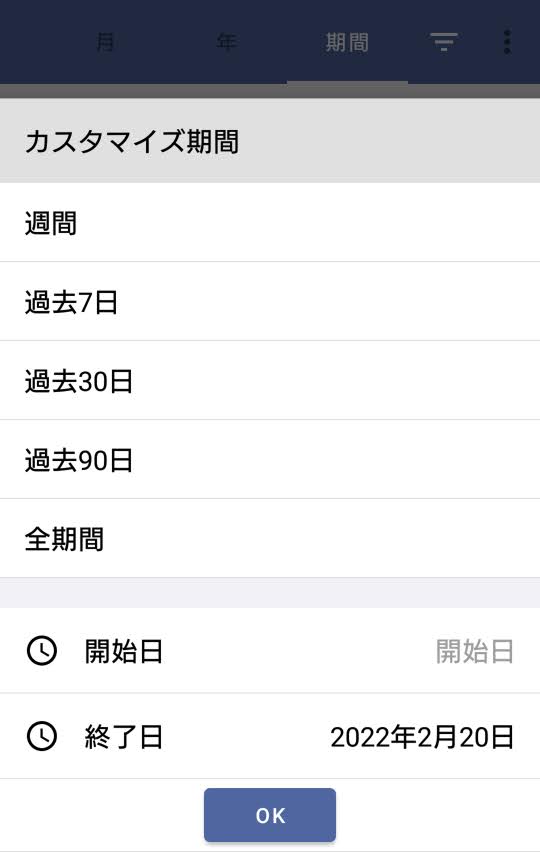
_グラフ描画のON/OFFは↓の画面でも切り替えられます。
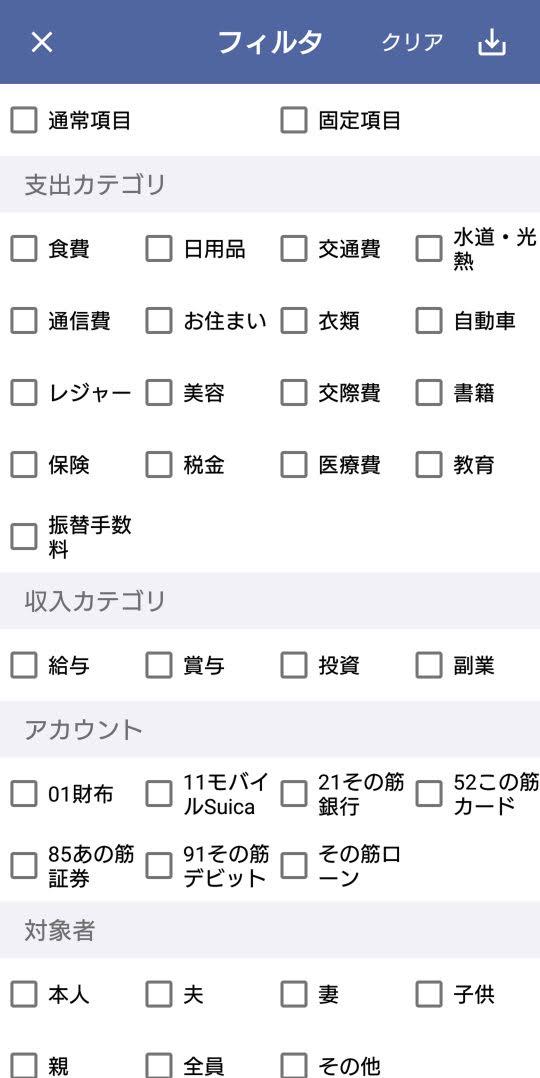
7.データインポートの可能性と毎日家計簿の総評
_ところで…毎日家計簿は全データ(レシートの写真を含む)をGoogle Driveのルートフォルダに RakurakuBackup20220220130123.zip のようなZIPファイルでバックアップする機能があります(ファイル名はバックアップ操作をした日付・時刻)。このZIPファイルの中身は10個ほどのCSVファイル(UTF-8エンコード、BOM無し)となっており、このファイルの形式を真似てCSVファイルをでっち上げれば、もしかすると毎日家計簿に取引データをインポートさせることができるかもしれません。しかし、それには以前のかけ~ぼへのインポートと同等以上の労苦を強いられることが確実ですので、今回はこれ以上追求するのは止めておきます。【追記】:その後の検討で「無理」と判明しました。
- クレジットカードの引落し取引を自動生成させる機能がある(OFFにもできる)が、その取引はエクスポートされるデータに含まれない
- CSVエクスポートされる取引データは収支取引と振替取引の2種類で、それぞれ別に操作しなければならない
- 予算編成機能におけるグラフ表示が消化率ではなく残余率になっている
_こういったところが挙げられるでしょう。ユーザーに大きな手間を頻繁に強いるようなものが無く、クセが少ないのはありがたい。
_しかし、データのインポート機能が正式サポートされていないのはやはり辛いです。バージョン2.0.0あたりで実装してもらえることを願ってやみません。
次の毎日家計簿に関する記事は→2024/01/01 進化した毎日家計簿への緊急対応~MFFマクロV2.49出現 をご覧下さい。
